- Baza wiedzy
- Handel
- Faktury
- Tworzenie not kredytowych i zarządzanie nimi
Wersja betaTworzenie not kredytowych i zarządzanie nimi
Data ostatniej aktualizacji: 10 grudnia 2025
Dostępne z każdą z następujących podpisów, z wyjątkiem miejsc, w których zaznaczono:
Noty kredytowe umożliwiają dostosowanie lub zmniejszenie kwoty należnej od klienta z tytułu istniejącej faktury. W HubSpot możesz tworzyć, zarządzać i stosować noty kredytowe bezpośrednio z faktur, pomagając w utrzymaniu dokładności rekordów i organicznego rozliczenia.
Jeśli jesteś Administratorem o rozszerzonych uprawnieniach, dowiedz się, jak wybrać swoje konto do wersji beta.
Wymagane uprawnienia Administratorzy o rozszerzonych uprawnieniach muszą nadać użytkownikom uprawnienia do korzystania z not kredytowych. Nadanie użytkownikom uprawnień do edycji umożliwia im tworzenie i edytowanie not kredytowych.
Tworzenie not kredytowych
- Na koncie HubSpot przejdź do sekcji Handel > Noty uznaniowe.
- W prawym górnym rogu kliknij opcję Utwórz notę kredytową.
Konfiguracja noty kredytowej
Zapisz notę kredytową jako wersję roboczą w dowolnym momencie, klikając przycisk Zapisz w lewym górnym rogu. Wersjami roboczymi not kredytowych można zarządzać ze strony indeksu not kredytowych.
Konfiguracja rozliczania not kredytowych
Powiązanie noty kredytowej z kontaktem:- Kliknij add Dodaj kontakt.
- W prawym panelu wyszukaj i wybierz kontakt , aby dodać go do noty kredytowej. Możesz też kliknąć kartę Utwórz nowy , aby utworzyć nowy rekord kontaktu do wykorzystania w nocie kredytowej. Wprowadź dane kontaktu i kliknij przycisk Utwórz.
- Aby edytować dane kontaktu, najedź kursorem na kontakt i kliknij ikonę edit edytuj. Zaktualizuj dane kontaktu w prawym panelu i kliknij Zapisz. Edycja danych kontaktu spowoduje aktualizację rekordu kontaktu w CRM.
- Aby zastąpić kontakt, najedź na niego kursorem i kliknij ikonę replace zamień. Wybierz nowy kontakt w prawym panelu.
- Podczas tworzenia każda nota kredytowa może zostać powiązana z jednym kontaktem. Po utworzeniu można dodawać kolejne kontakty za pomocą powiązań na prawym pasku bocznym.
- Kliknij add Dodaj firmę.
- W prawym panelu wyszukaj i kliknij firmę , aby dodać ją do noty kredytowej. Możesz też kliknąć kartę Utwórz nowy , aby utworzyć nowy rekord firmy, który zostanie użyty w nocie kredytowej. Wprowadź dane firmy i kliknij przycisk Utwórz.
- Aby edytować dane firmy, najedź na nią kursorem i kliknij ikonę edit edytuj. Zaktualizuj informacje o firmie w prawym panelu i kliknij Zapisz. Edycja firmy spowoduje aktualizację rekordu firmy w CRM.
- Aby zastąpić firmę, najedź na nią kursorem i kliknij ikonę replace zamień. Wybierz firmę w prawym panelu.
- Aby usunąć firmę z noty kredytowej, najedź na nią kursorem i kliknij ikonę delete i kliknij ikonę usuwania .
- Podczas tworzenia każda nota kredytowa może zostać powiązana z jedną firmą. Po utworzeniu można dodawać kolejne firmy, korzystając z powiązań na prawym pasku bocznym.
- Aby dodać adres rozliczeniowy do noty kredytowej:
- Jeśli wybrałeś firmę, w sekcji Adres rozliczeniowy zaznacz pole wyboru Taki sam jak adres firmy , aby użyć tego samego adresu co rekord firmy.
- Aby dodać inny adres, w sekcji Adres rozliczeniowy usuń zaznaczenie pola wyboru Taki sam jak adres firmy i kliknij przycisk Edytuj adres.
- W prawym panelu wprowadź dane adresowe.
- Kliknij przycisk Zapisz.
- Aby edytować adres wysyłki, kliknij Edytuj.
- Aby usunąć adres wysyłki, kliknij przycisk Usuń.
- Aby dodać adres wysyłki do noty kredytowej:
- Jeśli wybrałeś firmę, w sekcji Adres wysyłki zaznacz pole wyboru Taki sam jak adres firmy , aby użyć tego samego adresu co rekord firmy.
- Aby dodać inny adres, usuń zaznaczenie pola wyboru Taki sam jak adres firmy i kliknij Edytuj adres.
- W prawym panelu wprowadź dane adresowe.
- Kliknij przycisk Zapisz.
- Aby edytować adres wysyłki, kliknij Edytuj.
- Aby usunąć adres wysyłki, kliknij przycisk Usuń.
- W prawym górnym rogu:
- W sekcji Data noty uznaniowej kliknij selektor dat i wybierz datę.
- W polu Numer noty kredytowej wprowadź numer noty kredytowej.
- W polu Numer ZZ wprowadź numer ZZ. Jest to pole opcjonalne.
Dodawanie pozycji
W sekcji Pozycje w edytorze not kredytowych można dodawać pozycje oraz uwzględniać rabaty, podatki i opłaty. Dowiedz się więcej o pozycjach i ich zastosowaniu w HubSpot.
Aby dodać pozycje:
- Kliknij menu rozwijane Waluta i wybierz walutę. Dowiedz się więcej o obsługiwanych walutach.

- Kliknij Dodaj pozycję nad tabelą pozycji w prawym górnym rogu, a następnie wybierz jedną z poniższych opcji:
- Wybierz z biblioteki produktów: dodaj pozycję na podstawie produktu z biblioteki produktów, w tym pozycji utworzonych przy użyciu integracji Shopify.
- W prawym panelu można wyszukiwać według nazwy produktu, opisu produktu lub jednostki SKU. Kliknij advancedFilters Filtry zaawansowane , aby zawęzić wyszukiwanie.
- Zaznacz pola wyboru obok produktów, które chcesz dodać, a następnie kliknij przycisk Dodaj. Nie będzie to miało wpływu na produkty w bibliotece produktów .
- Utwórz niestandardową pozycję: jeśli masz uprawnienia do tworzenia niestandardowych pozycji , ta opcja tworzy nową niestandardową pozycję unikalną dla tej noty kredytowej.
- W prawym panelu, w sekcji Informacje o pozycji, wprowadź szczegóły pozycji.
- Aby zmienić częstotliwość rozliczeń, w sekcji Rozliczenia kliknij menu rozwijane Częstotliwość rozliczeń i wybierz wartość.
- Jeśli stawki podatkowe zostały skonfigurowane w bibliotece podatków, w sekcji Korekty i podatek kliknij menu rozwijane Stawka podatku i wybierz stawkę.
- W sekcji Cena wybierz model cenowy i wprowadź cenę jednostkową, ilość i koszt jednostkowy.
- Kliknij pole wyboru Zapisz pozycję do biblioteki produktów , aby dodać niestandardową pozycję do biblioteki produktów. Dowiedz się więcej o dodawaniu produktów do biblioteki produktów.
- Kliknij Zapisz lub Zapisz i dodaj kolejną.

- Wybierz z biblioteki produktów: dodaj pozycję na podstawie produktu z biblioteki produktów, w tym pozycji utworzonych przy użyciu integracji Shopify.
- Aby edytować, sklonować lub usunąć pozycję, najedź kursorem na produkt, kliknij opcję Działania, a następnie wybierz opcję:
- Edytuj: edytuj pozycję tylko dla tej noty kredytowej. Nie ma to wpływu na bibliotekę produktów . Można również edytować szczegóły poszczególnych pozycji w każdej kolumnie, takie jak cena jednostkowa, ilość lub rabat jednostkowy. Wprowadź zaktualizowaną wartość w odpowiedniej kolumnie. Dowiedz się więcej o rabatach jednostkowych.

- Usuń: usunięcie pozycji z noty kredytowej.
- Clone: utworzenie nowej pozycji z tymi samymi szczegółami.
- Edytuj: edytuj pozycję tylko dla tej noty kredytowej. Nie ma to wpływu na bibliotekę produktów . Można również edytować szczegóły poszczególnych pozycji w każdej kolumnie, takie jak cena jednostkowa, ilość lub rabat jednostkowy. Wprowadź zaktualizowaną wartość w odpowiedniej kolumnie. Dowiedz się więcej o rabatach jednostkowych.
- Aby zmienić kolejność pozycji, kliknij i przeciągnij pozycję za pomocą uchwytu dragHandle przeciągania.
Dodaj podatki, rabaty i opłaty
W sekcji Podsumowanie można dodać jednorazowe rabaty, opłaty i podatki do sumy częściowej noty kredytowej. Dowiedz się więcej o zniżkach. Można również dodawać stawki podatkowe do wykorzystania we wszystkich produktach i usługach, zamiast dodawać jednorazowe podatki do sumy częściowej.
- Aby dodać jednorazowy podatek, opłatę lub rabat, kliknij + Dodaj rabat, opłatę lub podatek , a następnie wybierz opcję.
- Wprowadź nazwę rabatu, opłaty lub podatku oraz wartość w polu tekstowym. Wartość podatku, opłaty lub rabatu może być oparta na konkretnej kwocie w walucie lub wartości procentowej (%) całości.
- Aby usunąć rabat, opłatę lub podatek, najedź kursorem na ikonę delete po prawej stronie.
Uwaga:
- Podczas gdy możliwość dodania podatku, opłaty lub rabatu istnieje w HubSpot, zespoły prawne i księgowe są najlepszym źródłem porad dotyczących zgodności z przepisami w konkretnej sytuacji.
- Podczas ustawiania ceny jednostkowej pozycji w dowolnej walucie obsługiwanych jest do sześciu miejsc po przecinku, a rabaty są zaokrąglane na podstawie dokładności waluty podczas finalizacji zamówienia. Na przykład, jeśli wartość pozycji wynosi 11,90 USD i zastosowany zostanie rabat w wysokości 15%, rabat w wysokości 1,785 USD zostanie zaokrąglony do 1,79 USD. Kupujący płaci łącznie 10,11 USD.
Ocena podsumowania
Po dodaniu pozycji można ocenić sumę częściową, w tym wszelkie zastosowane podatki, rabaty lub opłaty, w sekcji Sekcja podsumowująca .
Dodaj komentarz
Jeśli chcesz dodać jakiekolwiek uwagi dla kupującego na nocie kredytowej, możesz dodać je w polu Komentarze. Można na przykład dodać warunki płatności, informacje prawne lub inne ważne informacje.
Użyj opcji tekstowych w dolnej części pola tekstowego, aby sformatować tekst, dodać hiperłącze lub wstawić fragmenty tekstu (fragmentów można używać do tworzenia fragmentów tekstu). Na przykład, jeśli regularnie używasz tych samych terminów w nocie kredytowej, możesz utworzyć je jako fragmenty do użycia za każdym razem, gdy dodajesz komentarze do noty kredytowej).
Ustawienia zaawansowane
- Kliknij, aby rozwinąć Ustawienia zaawansowane i ustawić język, ustawienia regionalne, domenę i slug treści noty kredytowej:
- Domyślnie język używany dla tytułów i etykiet na stronie jest ustawiony na angielski. Aby zmienić język na inny, kliknij menu rozwijane Język , a następnie wybierz język. Tytuły, etykiety i waluta noty kredytowej będą wyświetlane w wybranym języku.
- Domyślnie format daty i adresu będzie używany w Stanach Zjednoczonych. Aby zaktualizować go do innego formatu, kliknij menu rozwijane Lokalizacja , a następnie wybierz lokalizację.
- Aby ustawić niestandardowy adres URL noty kredytowej przy użyciu dowolnej z połączonych domen, kliknij menu rozwijane Domena , a następnie wybierz domenę. Można również wprowadzić niestandardowy slug w polu Content slug . Podgląd adresu URL noty kredytowej jest wyświetlany poniżej pól adresu URL.
Podgląd i tworzenie
- Kliknij Podgląd w prawym górnym rogu, aby zobaczyć, jak nota kredytowa będzie wyglądać dla kupującego. Nota kredytowa automatycznie użyje logo i kolorów ustawionych w ustawieniach brandingu.
- Jeśli chcesz sfinalizować notę kredytową, w prawym górnym rogu kliknij przycisk Utwórz.
Zastosowanie noty kredytowej do faktury
Przed zastosowaniem kredytu do faktury należy zwrócić uwagę na poniższe kwestie:
- Not kredytowych nie można stosować do zapłaconych lub unieważnionych faktur.
- Nota kredytowa i faktura muszą mieć ten sam kontakt rozliczeniowy.
- Kredyty mogą opiewać na częściową lub pełną kwotę faktury.
Aby zastosować notę kredytową do faktury:
- Na koncie HubSpot przejdź do sekcji Handel > Faktury.
- Kliknij numer faktury, do której chcesz dodać notę kredytową. W prawym panelu, w prawym górnym rogu kliknij Akcje, a następnie wybierz Zastosuj dostępny kredyt.
- W oknie dialogowym:
- Jeśli kontakt rozliczeniowy ma więcej niż jedną dostępną notę kredytową, kliknij menu rozwijane Nota kredyt owa i wybierz notę kredytową.
- W polu Kwota zastosowana wprowadź kwotę kredytu.
- Aby dodać kolejny dostępny kredyt, kliknij + Dodaj dostępny kredyt. Aby usunąć kredyt, kliknij ikonę delete obok niego.
- Kliknij przycisk Zastosuj.
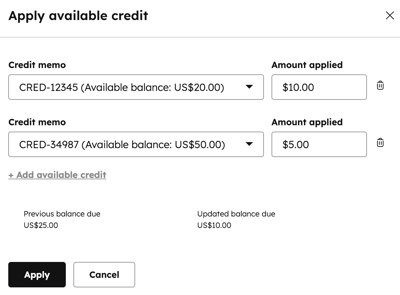
- Użyj okna dialogowego wysyłania faktury , aby wysłać, pobrać lub skopiować link do zaktualizowanej faktury.
- Na koncie HubSpot przejdź do sekcji Handel > Faktury.
- Kliknij numer faktury, do której zastosowano kredyt.
- Skorygowane saldo należności zostanie wyświetlone na karcie Informacje o tej fakturze . Zastosowana nota kredytowa zostanie wyświetlona na karcie Noty kredytowe .

- Kliknij opcję Wyświetl powiązane noty kredytowe externalLink.

Edycja zastosowanej noty kredytowej
Aby edytować zastosowaną kwotę kredytu na fakturze:
- Na koncie HubSpot przejdź do sekcji Handel > Faktury.
- Kliknij numer faktury, do której chcesz dodać notę kredytową. W prawym panelu, w prawym górnym rogu kliknij opcję Akcje, a następnie wybierz opcję Edytuj zastosowany kredyt.
- W oknie dialogowym:
- Jeśli kontakt rozliczeniowy ma więcej niż jedną dostępną notę kredytową, aby zmienić zastosowaną notę kredytową, kliknij menu rozwijane Nota kredytowa i wybierz notę kredytową.
- Aby dostosować kwotę, w polu Kwota zastosowana wprowadź kwotę kredytu.
- Aby dodać kolejny dostępny kredyt, kliknij + Dodaj dostępny kredyt. Aby usunąć kredyt, kliknij ikonę delete obok niego.
- Kliknij przycisk Zastosuj.
- Użyj okna dialogowego wysyłania faktury , aby wysłać, pobrać lub skopiować link do zaktualizowanej faktury.
Usunięcie noty kredytowej z faktury
- Na koncie HubSpot przejdź do sekcji Handel > Faktury.
- Kliknij numer faktury, do której chcesz dodać notę kredytową. W prawym panelu, w prawym górnym rogu kliknij Akcje, a następnie wybierz Usuń zastosowany kredyt.
- W oknie dialogowym kliknij przycisk Usuń , aby potwierdzić.
- Użyj okna dialogowego wysyłania faktury , aby wysłać, pobrać lub skopiować link do zaktualizowanej faktury.
Statusy not kredytowych
Noty kredytowe mogą mieć różne statusy w zależności od tego, w jaki sposób zostały zastosowane.
- Wersja robocza: nota kredytowa jest przygotowywana, ale nie została jeszcze sfinalizowana. Wersje robocze not uznaniowych nie mogą być stosowane do faktur.
- Nie zastosowano: nota kredytowa została utworzona, ale nie została jeszcze zastosowana do faktury.
- Częściowo zastosowane: kwota noty kredytowej została częściowo zastosowana do faktury (np. 50 USD z noty kredytowej o wartości 100 USD zostało zastosowane do faktury).
- Zastosowano: pełna kwota noty kredytowej została zastosowana do faktury.
- Unieważniona: nota kredytowa została unieważniona.
Zarządzanie notami kredytowymi
Wyświetlenia strony indeksu not kredytowych i zarządzania nimi. Poniżej dowiesz się, jak filtrować, wyświetlać podgląd, edytować i eksportować noty kredytowe.
Wyświetlanie i filtrowanie not kredytowych
Aby wyświetlić noty kredytowe:
- Na koncie HubSpot przejdź do sekcji Handel > Noty uznaniowe.
- W tabeli można wyświetlić wszystkie noty kredytowe. Aby edytować kolumny wyświetlane w tabeli, kliknij Edytuj kolumny w prawym górnym rogu tabeli.
- Aby wyświetlić indywidualną notę kredytową:
- Najedź kursorem na notę kredytową i kliknij przycisk Podgląd. W prawym pasku bocznym można wyświetlić szczegóły noty kredytowej i inne rekordy powiązane z notą kredytową.
- W prawym panelu, w prawym górnym rogu kliknij opcję Akcje.
-
- Kliknij opcję Wyświetl notę kredytową externalLink.
- Nota kredytowa otworzy się w nowej karcie lub oknie przeglądarki.
- Aby filtrować stronę indeksu według określonych właściwości noty kredytowej:
- Kliknij advancedFilters Zaawansowane filtry nad tabelą.
- W prawym panelu wyszukaj i wybierz właściwość , według której chcesz filtrować, a następnie ustaw kryteria filtrowania.
- Aby wybrać inną właściwość do dodania do filtra, kliknij + Dodaj filtr.
- Aby filtrować według wybranej właściwości lub innego filtra, w obszarze LUB kliknij przycisk + Dodaj grupę filtrów.
- Po skonfigurowaniu filtra kliknij X w prawym górnym rogu panelu. Dowiedz się więcej o konfigurowaniu filtrów i zapisywaniu widoków.
Edycja projektów not kredytowych
Noty kredytowe o statusie Wersja robocza mogą być edytowane, ale noty kredytowe o innych statusach nie mogą.
- Na koncie HubSpot przejdź do sekcji Handel > Noty uznaniowe.
- Najedź kursorem na notę kredytową i kliknij przycisk Podgląd.
- W prawym panelu, w prawym górnym rogu kliknij opcję Akcje.
- Kliknij Edytuj.
- Kontynuuj konfigurację noty kredytowej.
Skopiuj link lub pobierz notę kredytową
Link do noty kredytowej można skopiować lub notę kredytową można pobrać, jeśli ma ona status Niezastosowana, Częściowo zastosowana, Zastosowana lub Anulowana . Linki nie mogą być kopiowane, a noty kredytowe nie mogą być pobierane, jeśli mają inny status.
- Na koncie HubSpot przejdź do sekcji Handel > Noty uznaniowe.
- Najedź kursorem na notę kredytową i kliknij przycisk Podgląd.
- W prawym panelu, w prawym górnym rogu kliknij opcję Akcje.
- Kliknij Kopiuj łącze , aby skopiować łącze do noty kredytowej. Możesz na przykład wkleić link do wiadomości e-mail, którą wyślesz do kupującego.
- Kliknij Pobierz , aby pobrać wersję PDF noty kredytowej.
Unieważnianie lub usuwanie not kredytowych
- Noty kredytowe o statusie Niezastosowane można anulować, ale nie można anulować not kredytowych o innych statusach .
- Noty kredytowe o statusie " Wersja robocza", " Nie zastosowano" lub " Anulowano " mogą zostać usunięte, ale noty kredytowe o innych statusach nie mogą.
- Na koncie HubSpot przejdź do sekcji Handel > Noty uznaniowe.
- Najedź kursorem na notę kredytową i kliknij przycisk Podgląd.
- W prawym panelu, w prawym górnym rogu kliknij opcję Akcje.
- Kliknij przycisk Unieważnij , aby unieważnić notę kredytową. W oknie dialogowym kliknij przycisk Void , aby potwierdzić.
- Kliknij przycisk Usuń , aby usunąć notę kredytową. W oknie dialogowym wpisz liczbę not kredytowych do usunięcia, a następnie kliknij przycisk Usuń , aby potwierdzić.
- Można również zbiorczo usuwać noty kredytowe:
- Na koncie HubSpot przejdź do sekcji Handel > Noty uznaniowe.
- Zaznacz pola wyboru obok not kredytowych, które chcesz usunąć.
- Nad tabelą kliknij przycisk delete Usuń.

- W oknie dialogowym wpisz liczbę not kredytowych do usunięcia, a następnie kliknij przycisk Usuń , aby potwierdzić.
Powiązanie innych rekordów z notami kredytowymi
Dodawanie powiązań do not kredytowych ze strony indeksu not kredytowych. Noty kredytowe można powiązać z kontaktami, firmami i transakcjami. Noty kredytowe mogą być powiązane z fakturami tylko poprzez zastosowanie noty kredytowej do faktury.
- Na koncie HubSpot przejdź do sekcji Handel > Noty uznaniowe.
- Najedź kursorem na notę kredytową i kliknij przycisk Podgląd.
- W prawym pasku bocznym kliknij + Dodaj na karcie Powiązania (np. Kontakt).
- W prawym panelu wyszukaj i zaznacz pola wyboru obok rekordów, które chcesz powiązać. Kliknij przycisk Zapisz , aby powiązać je z notą kredytową. Możesz też kliknąć zakładkę Utwórz nowy , aby utworzyć nowy rekord do powiązania z notą kredytową. Wprowadź szczegóły nowego rekordu i kliknij Utwórz , aby powiązać go z notą kredytową, lub Utwórz i dodaj kolejny , aby utworzyć kolejny rekord.
Noty dotyczące kredytów eksportowych
Wymagane uprawnienia Do eksportu subskrypcji wymagane są uprawnieniaEksport.
- Na koncie HubSpot przejdź do sekcji Handel > Noty uznaniowe.
- Kliknij Eksport w prawym górnym rogu tabeli.
- W oknie dialogowym:
- Wprowadź nazwę eksportu w polu tekstowym Nazwa eksportu .
- Kliknij menu rozwijane Format pliku i wybierz format.
- Kliknij menu rozwijane Język nagłówków kolumn i wybierz język.
- Kliknij przycisk Dostosuj , aby jeszcze bardziej dostosować eksport:
- W sekcji Właściwość uwzględniona w eksporcie wybierz opcję , które właściwości mają zostać uwzględnione w eksporcie.
- W sekcji Powiązania uwzględnione w eksporcie zaznacz pole wyboru Uwzględnij powiązane nazwy rekordów , aby uwzględnić powiązane nazwy rekordów (np. nazwę faktury).
- W sekcji Powiązania uwzględnione w eksporcie wybierz, czy chcesz uwzględnić do 1000 powiązanych rekordów, czy wszystkie powiązane rekordy.
- Kliknij Eksport. Dowiedz się więcej o eksporcie rekordów.